Artikel anlegen, bearbeiten und löschen
Gehen Sie wie folgt vor, um Artikel im Servire Desk anzulegen, zu bearbeiten oder zu löschen.
Artikel anlegen
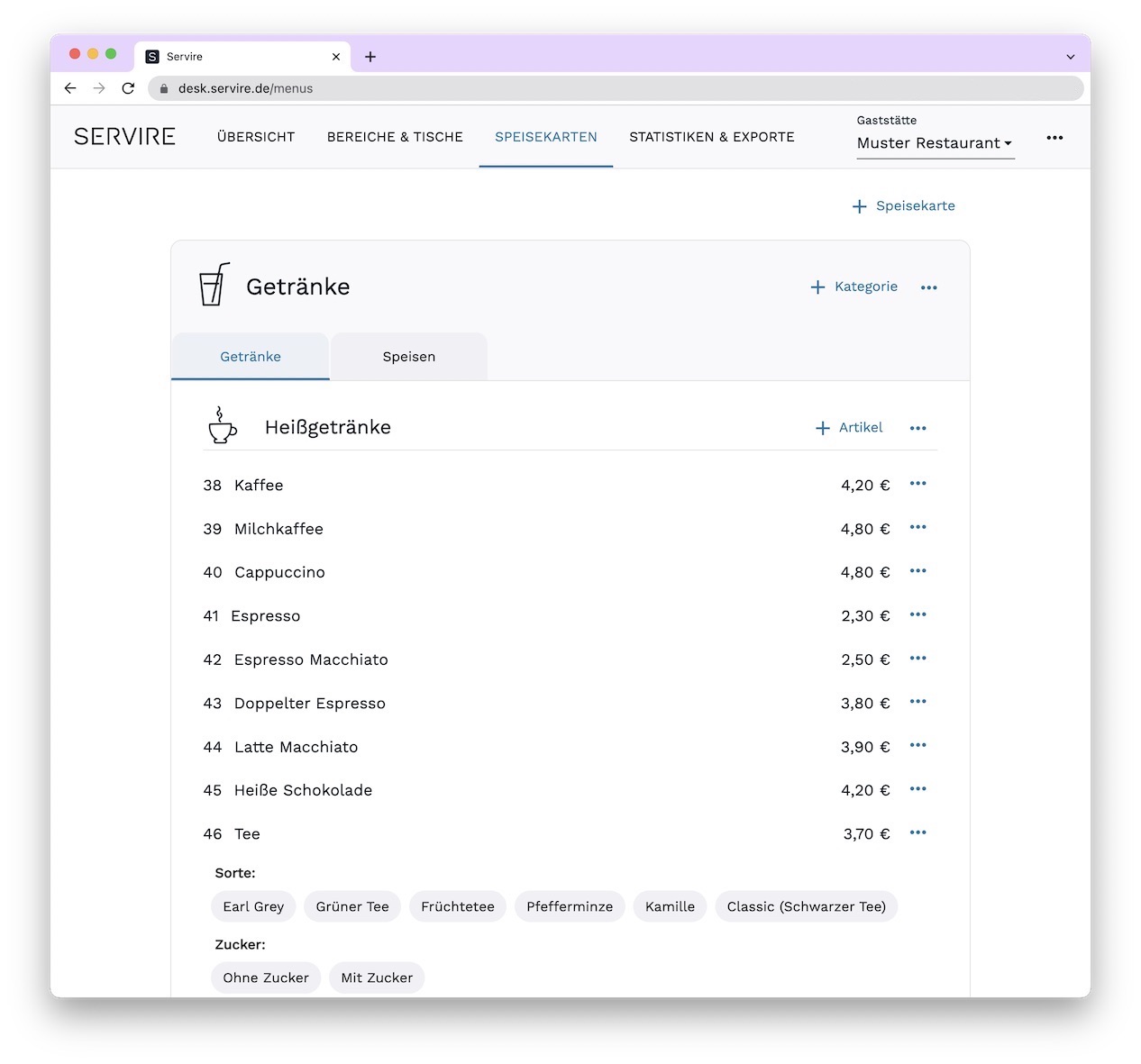
Schritt 1: Rufen Sie den Servire Desk auf und navigieren Sie in den Bereich Speisekarten. Klicken Sie hier rechts oben in einer Speisekarten-Kategorie auf Artikel.
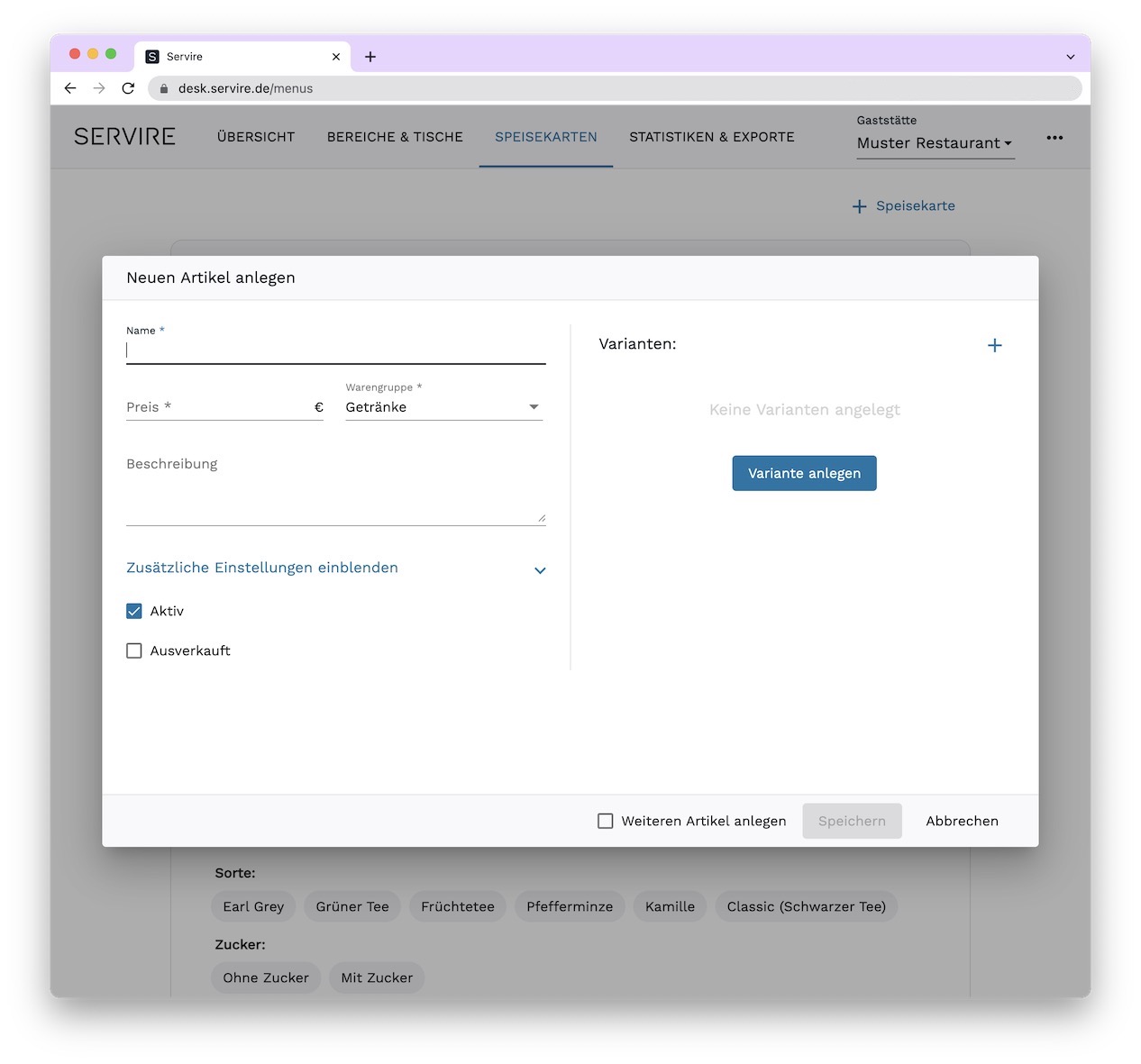
Schritt 2: Füllen Sie das Formular mit den gewünschten Informationen aus und klicken Sie auf Speichern, um den Artikel anzulegen.
Artikel bearbeiten
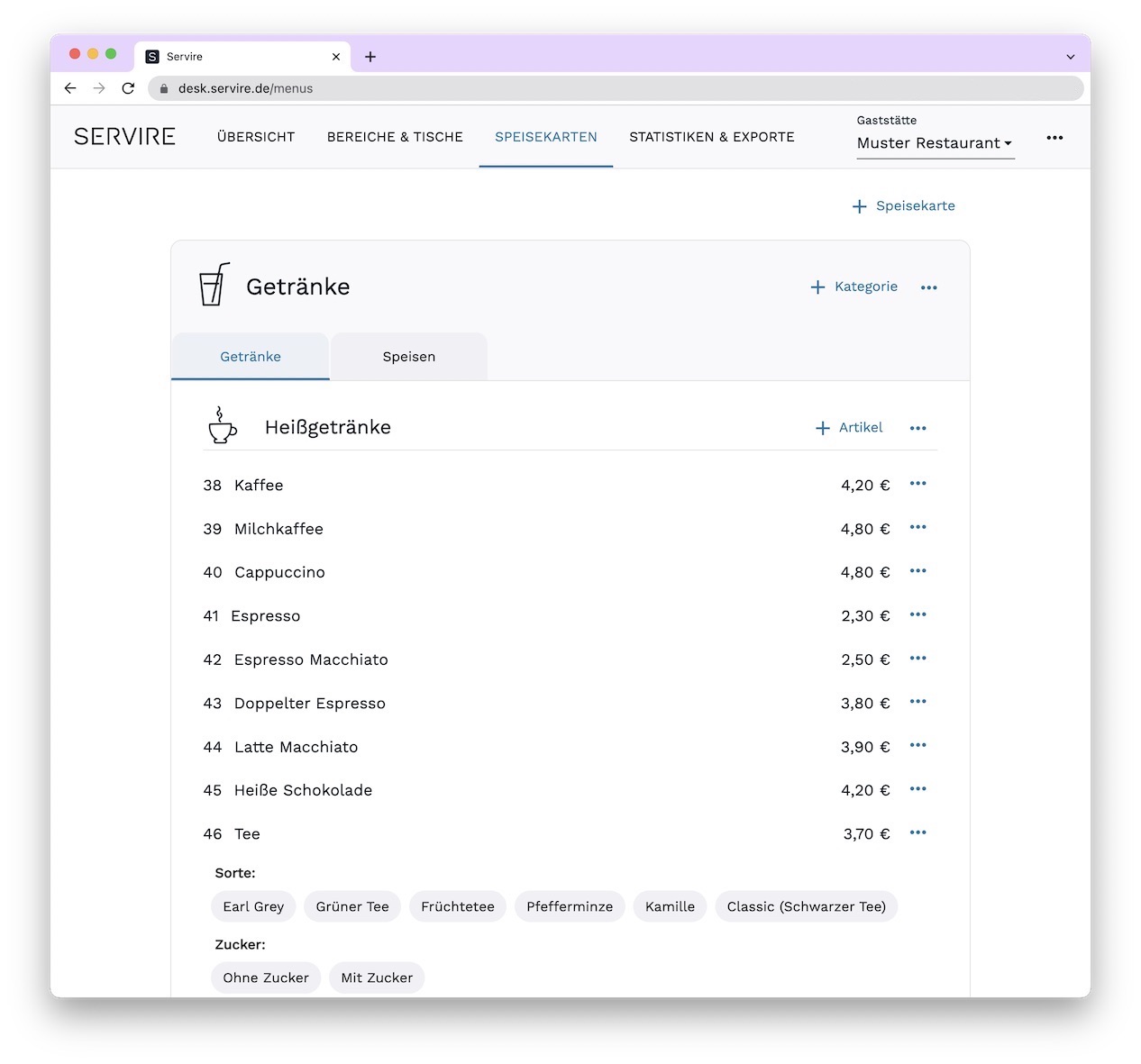
Schritt 1: Rufen Sie den Servire Desk auf und navigieren Sie in den Bereich Speisekarten. Wählen Sie hier die Speisekarte aus, in der sich der Artikel befindet.
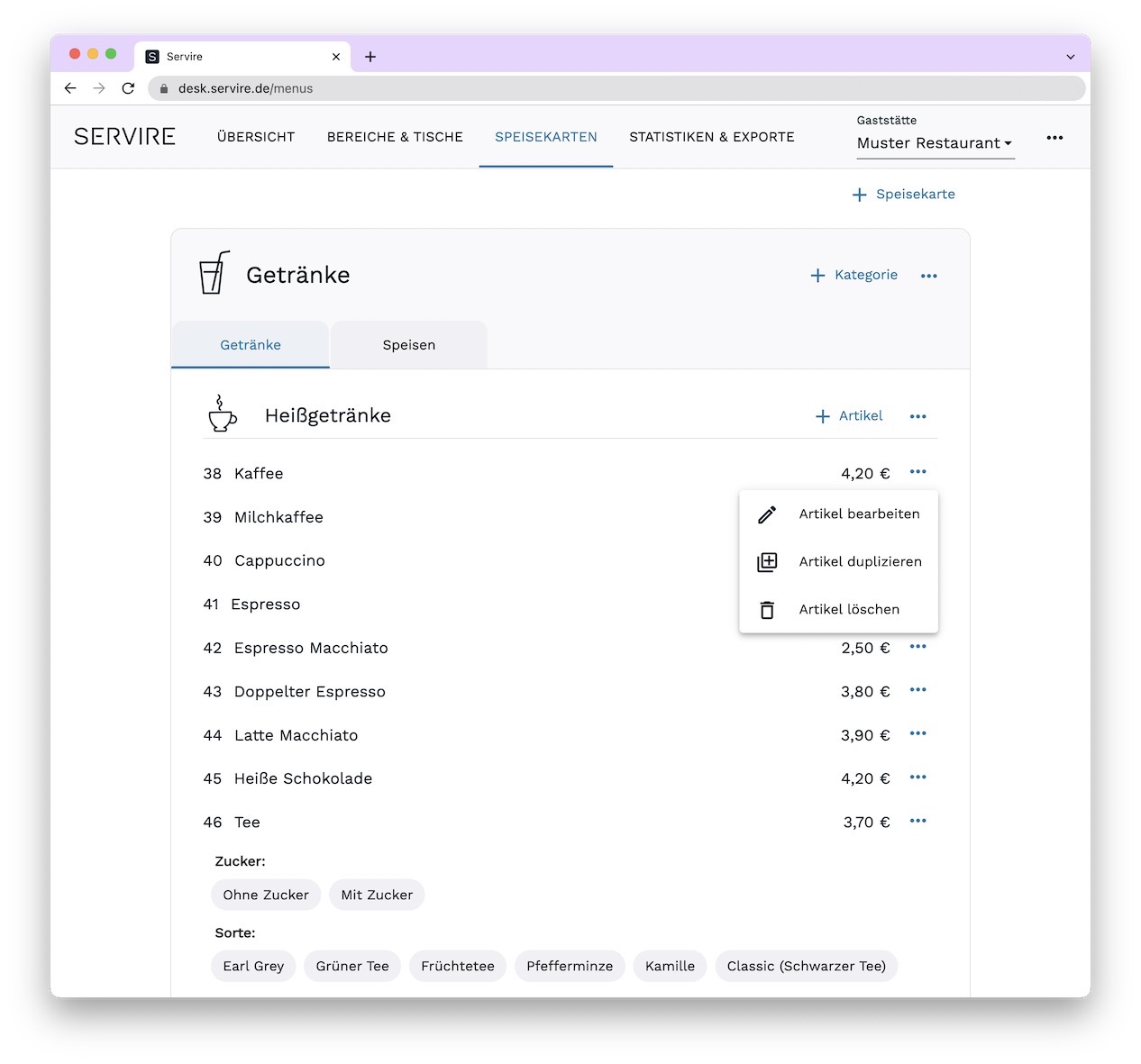
Schritt 2: Klicken Sie rechts neben dem Artikel-Preis auf und wählen Sie Artikel bearbeiten aus.
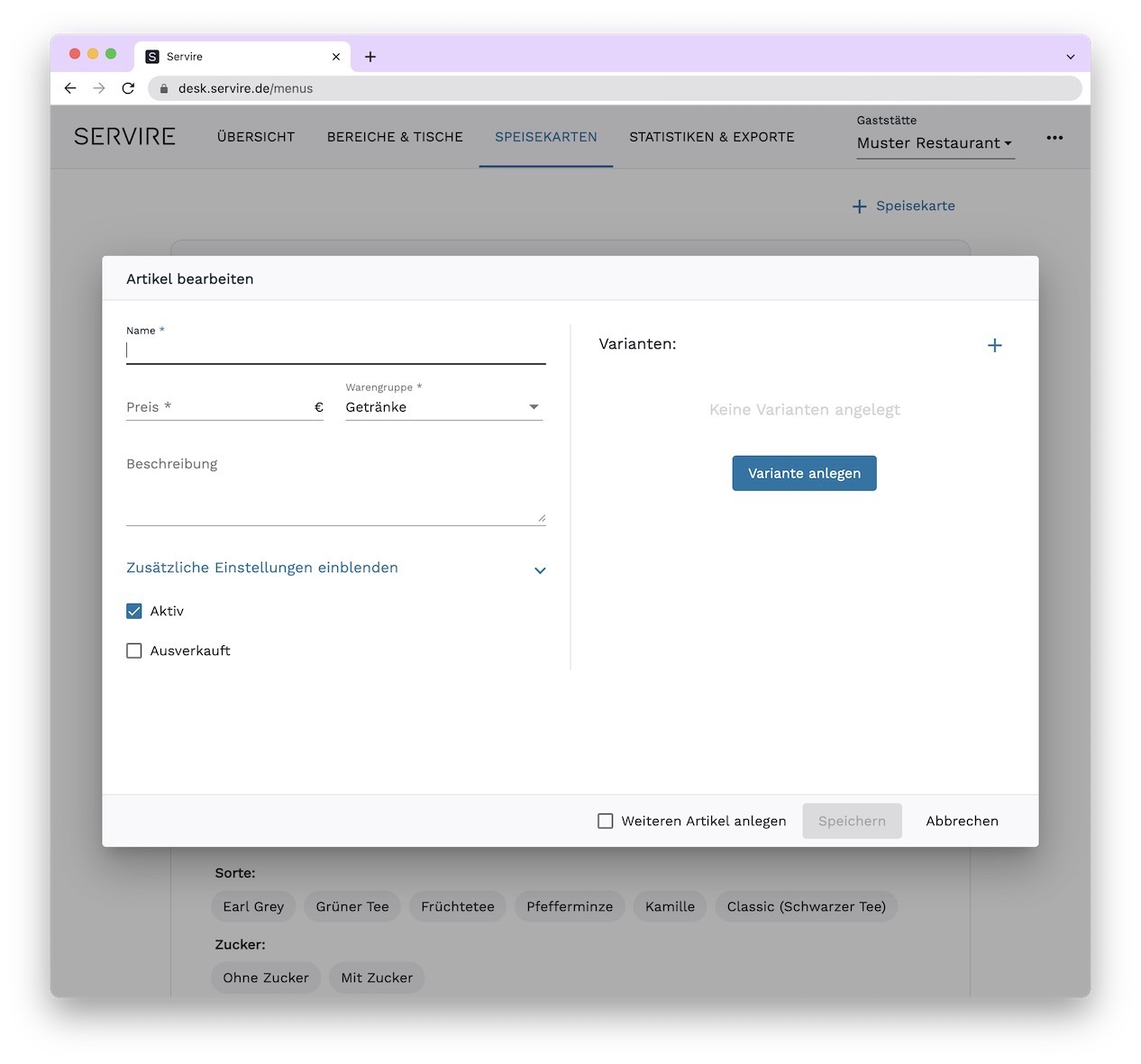
Schritt 3: Bearbeiten Sie die Daten und übernehmen Sie die Änderungen mit Klick auf Speichern.
Artikel löschen
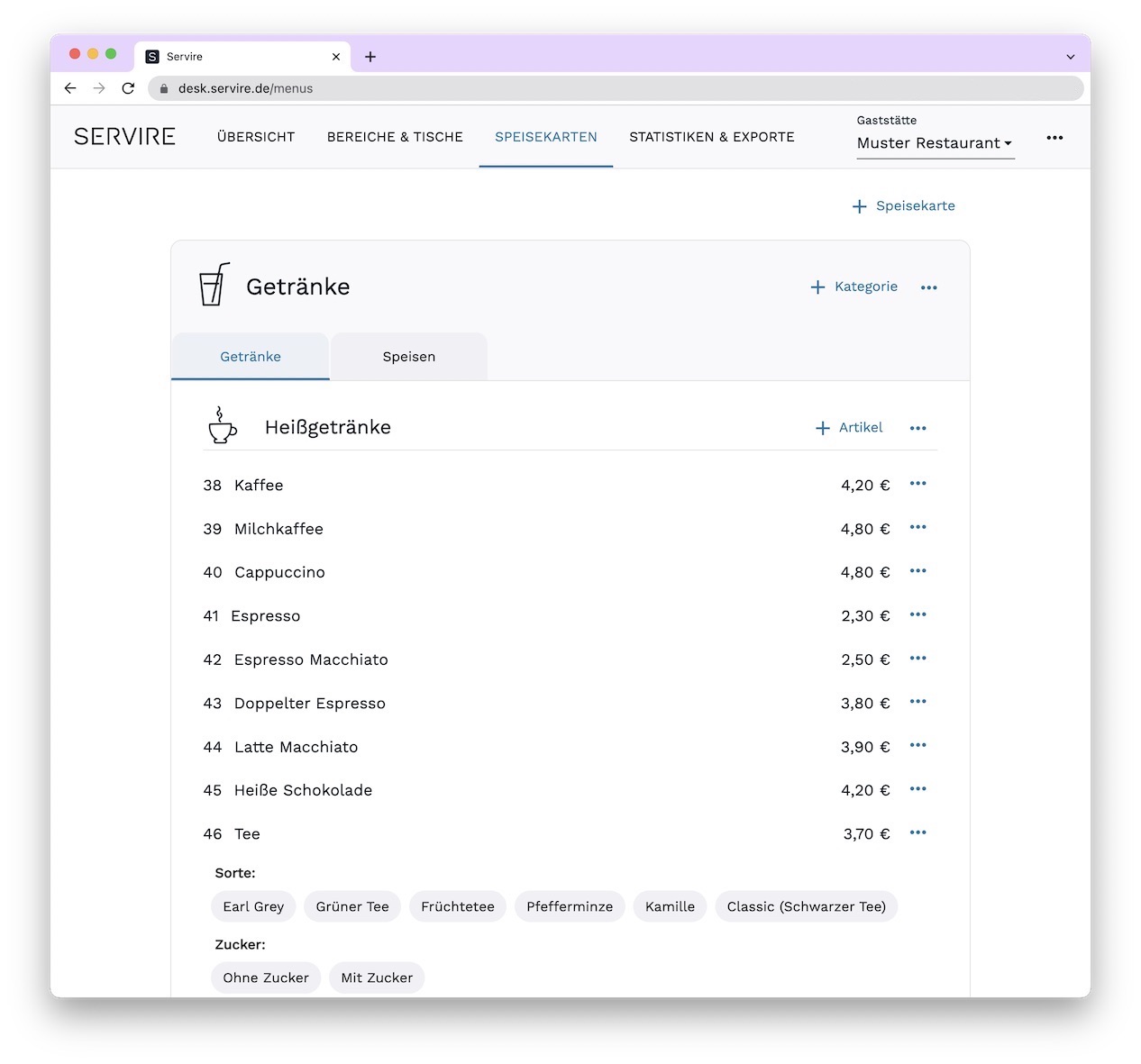
Schritt 1: Rufen Sie den Servire Desk auf und navigieren Sie in den Bereich Speisekarten. Wählen Sie hier die Speisekarte aus, in der sich der zu löschende Artikel befindet.
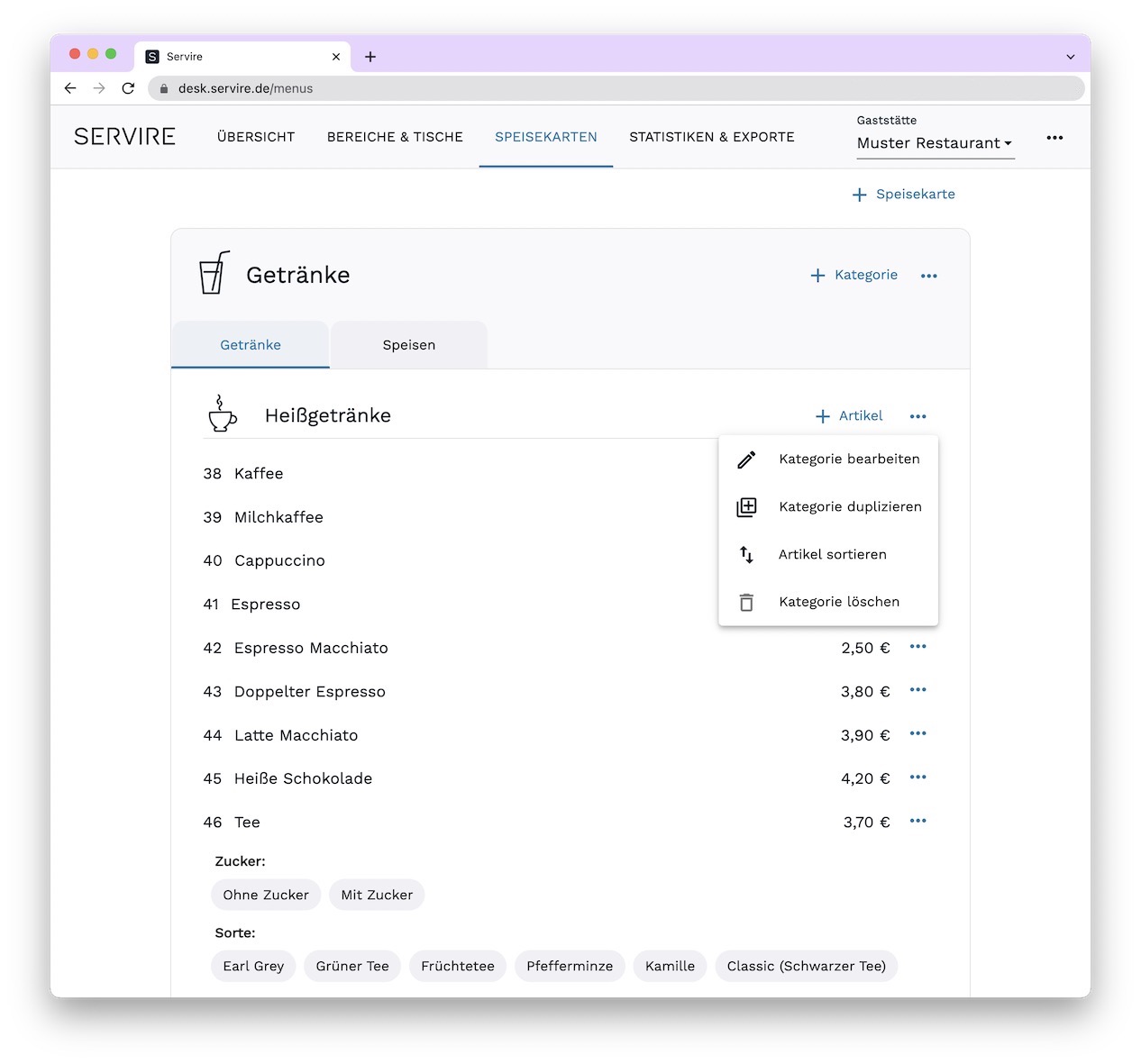
Schritt 2: Klicken Sie rechts neben dem Artikel-Preis auf und wählen Sie Artikel löschen aus. Nach der Zustimmung über einen Bestätigungs-Dialog wird der Artikel komplett gelöscht.
Artikel aktivieren bzw. deaktivieren
Über die Option Aktiv im Eingabeformular können Artikel auch deaktiviert bzw. aktiviert werden. D.h. nur aktive Artikel erscheinen in der Servire Kassen App. So können Sie Artikel von Speisekarten vorübergehend in der Kassen App ausblenden, ohne diese löschen zu müssen.